登录
- 微信登录
- 手机号登录
微信扫码关注“汇帮科技”快速登录
Loading...
点击刷新
请在微信【汇帮科技】内点击授权
300秒后二维码将过期
二维码已过期,点击刷新获取新二维码
登录
登录
其他登录方式
修改日期:2025-11-18 09:00
在日常办公与学习中,我们时常会接触到OFD格式的文档,尤其在电子发票、公文和证书等领域应用广泛。然而,由于PDF格式具备更强的通用性和跨平台兼容性,在文件共享、打印和协作过程中,将OFD转为PDF成为不少用户的需求。为了帮助大家高效、便捷地完成格式转换,我们整理了几种实用方法,涵盖不同操作习惯和应用场景。无论您是普通办公人员,还是对文档处理有更高要求的专业人士,都可以找到适合自己的转换工具。接下来,我们将从下载获取、操作流程、功能特点等角度,逐一为您介绍这些方法,助您轻松应对各类文档转换任务。

WPS Office作为一款常用的办公软件套装,除了支持常规文档编辑,还内置了OFD转PDF的功能。它的优势在于,无需安装额外插件,所有操作在本地完成,能有效保护敏感文件不被外泄。不过,该方式每次仅支持单个文件转换,无法满足批量处理的需求。
步骤一:启动WPS Office,通过“文件”菜单打开目标OFD文档。
步骤二:在顶部菜单栏中,依次点击“文件”、“导出为PDF”选项。
步骤三:根据需要,设置导出的页面范围与保存路径。
步骤四:确认无误后,点击“开始导出”按钮,等待转换完成。
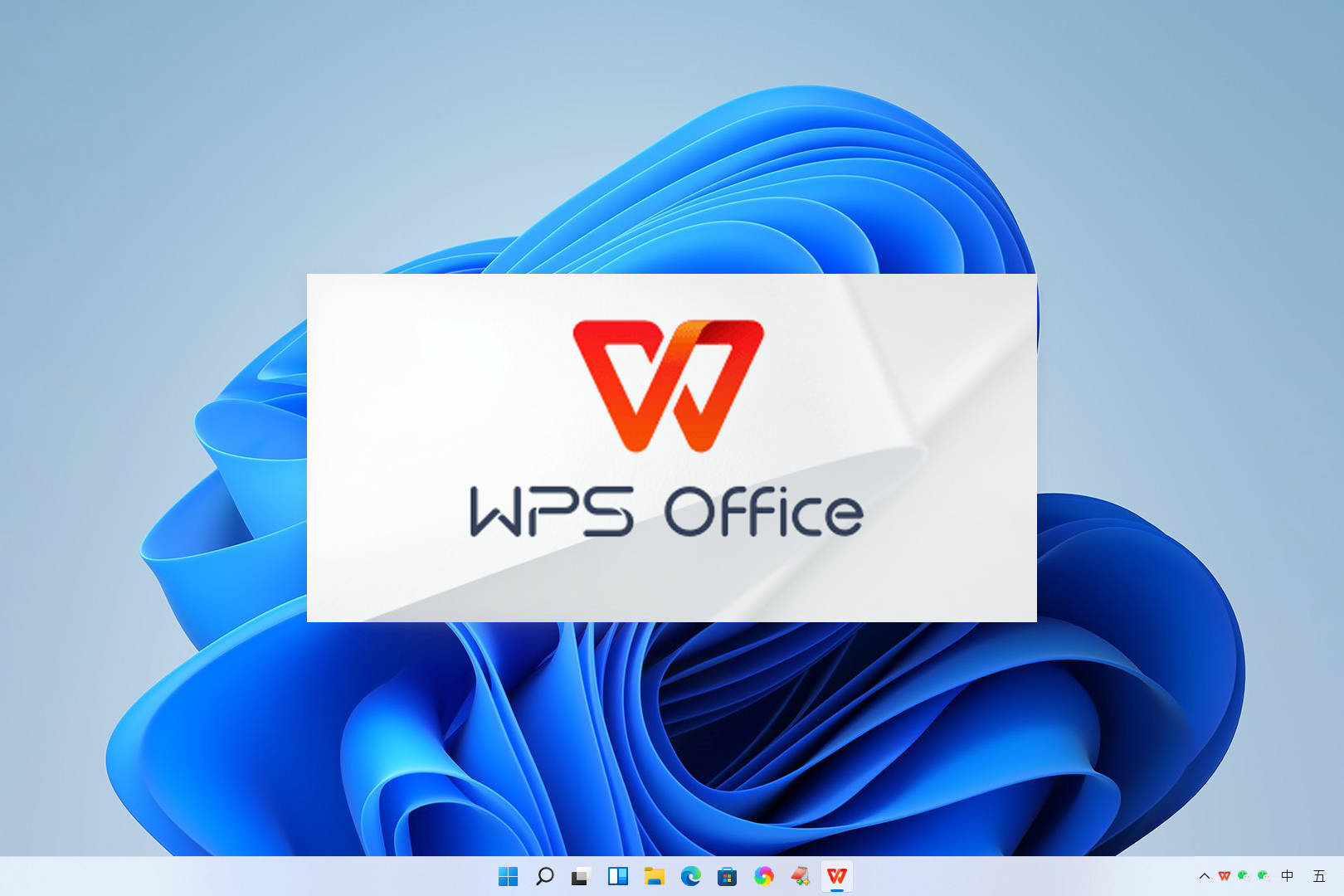
《汇帮OFD转换器》是一款专门针对OFD格式转换设计的工具,支持将OFD转为PDF、图片或文本等多种格式。其操作简单,支持批量导入,转换效率高,适合需要处理大量文件的用户。该软件可在其官方网站获取,下载后按提示安装即可使用。
步骤一:打开软件后,在功能界面选择“OFD转文件”选项。

步骤二:点击“添加文件”,将需要转换的OFD文档导入。软件支持拖拽添加,也允许批量选取。
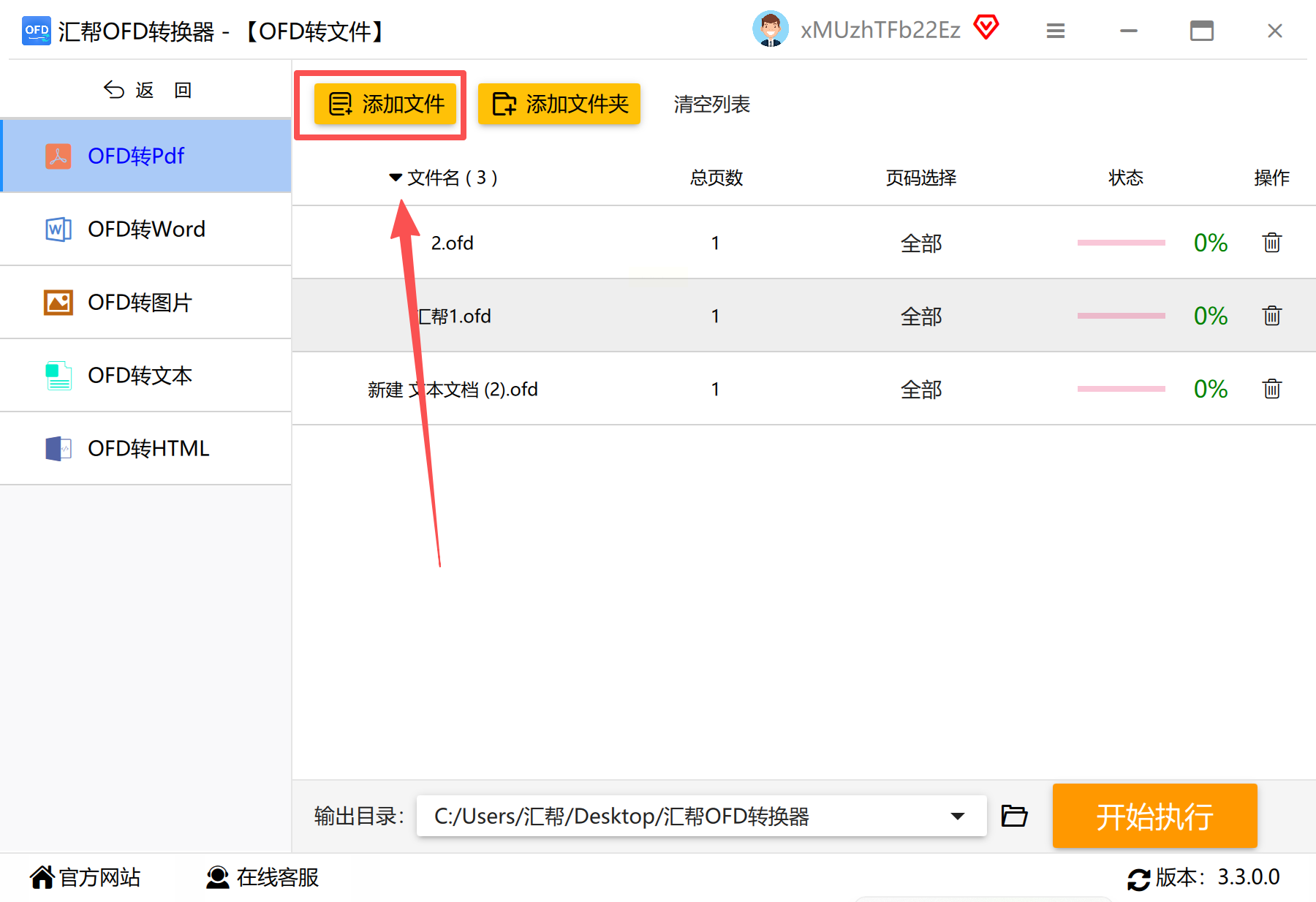
步骤三:设置转换后文件的存储位置。可选择默认路径,或自定义新的文件夹。
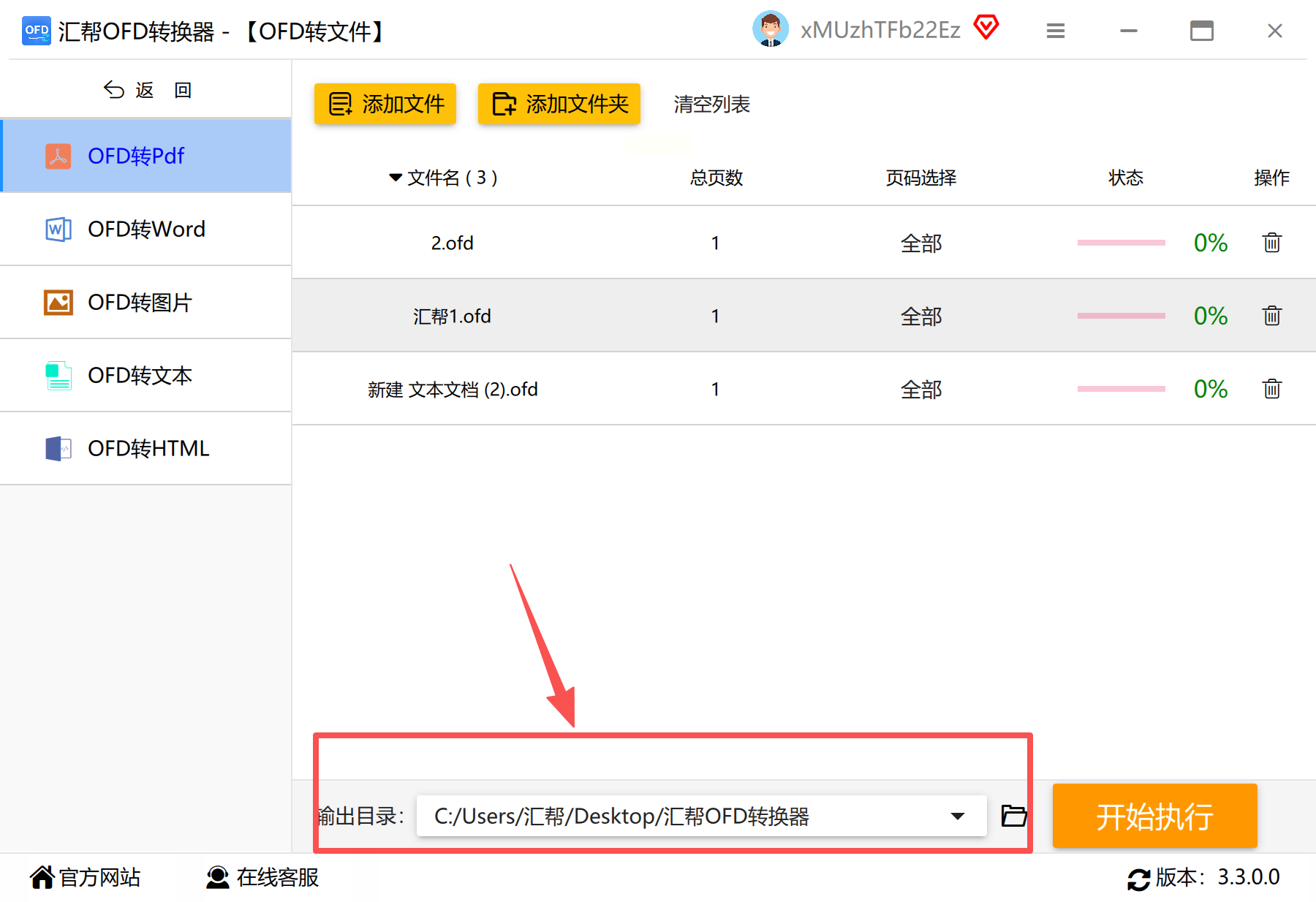
步骤四:确认设置后,点击“开始执行”按钮,通过进度条实时查看任务状态。

步骤五:转换结束后,及时打开文件进行核对,确保内容完整、格式无误。
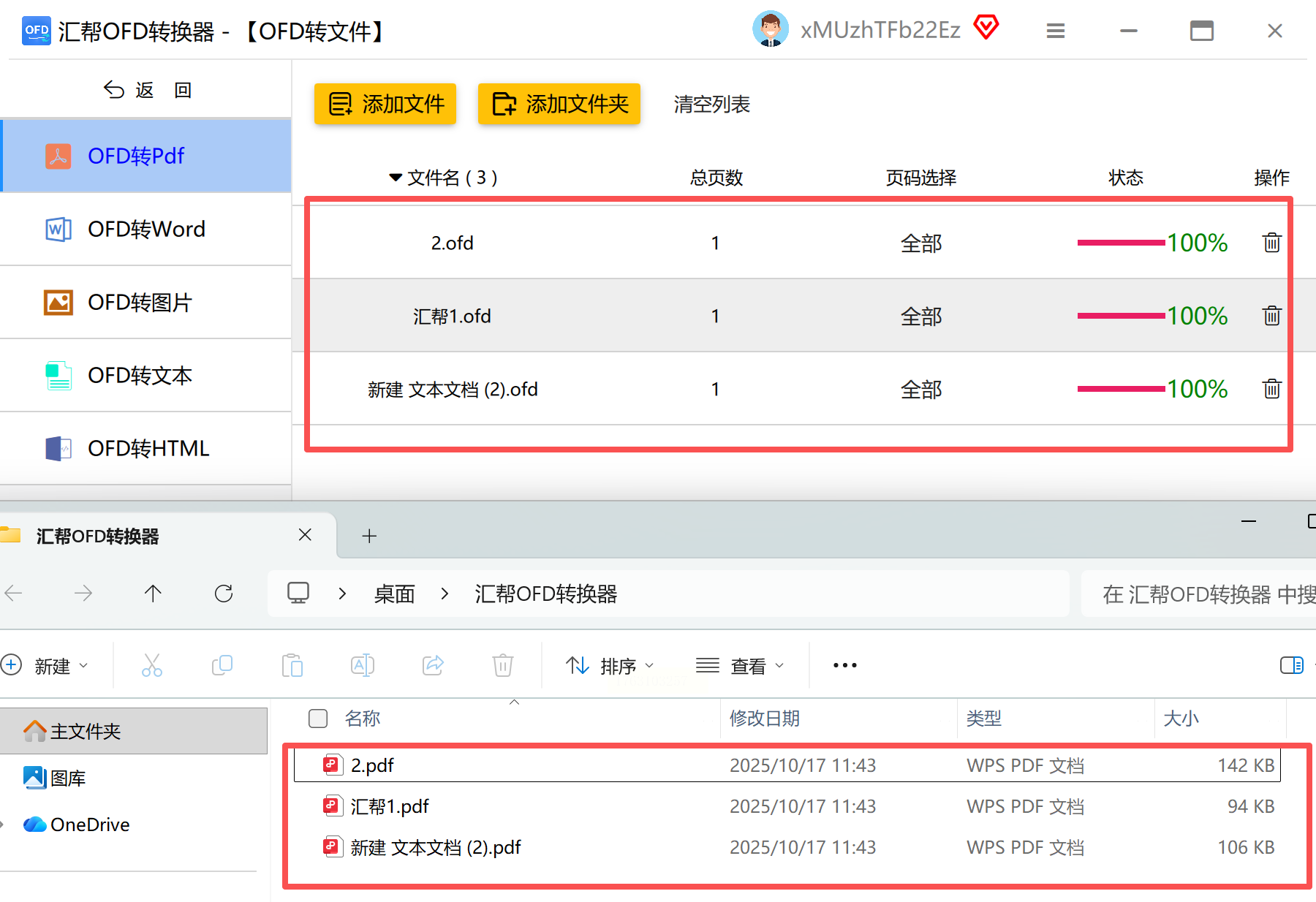
万兴PDF是一款功能全面的PDF编辑工具,除了格式转换,还支持对PDF内容进行直接修改。该软件转换质量较高,能有效避免排版错乱或内容丢失,适合对文档质量有严格要求的用户。用户可访问其官网,下载并安装最新版本的万兴PDF。
步骤一:启动万兴PDF,在工具栏中找到“转换”功能,点击进入。
步骤二:在转换选项中,导入需要转换的OFD文件。
步骤三:将输出格式设置为PDF,并选定文件保存位置。
步骤四:点击“转换”按钮,等待软件自动完成处理。
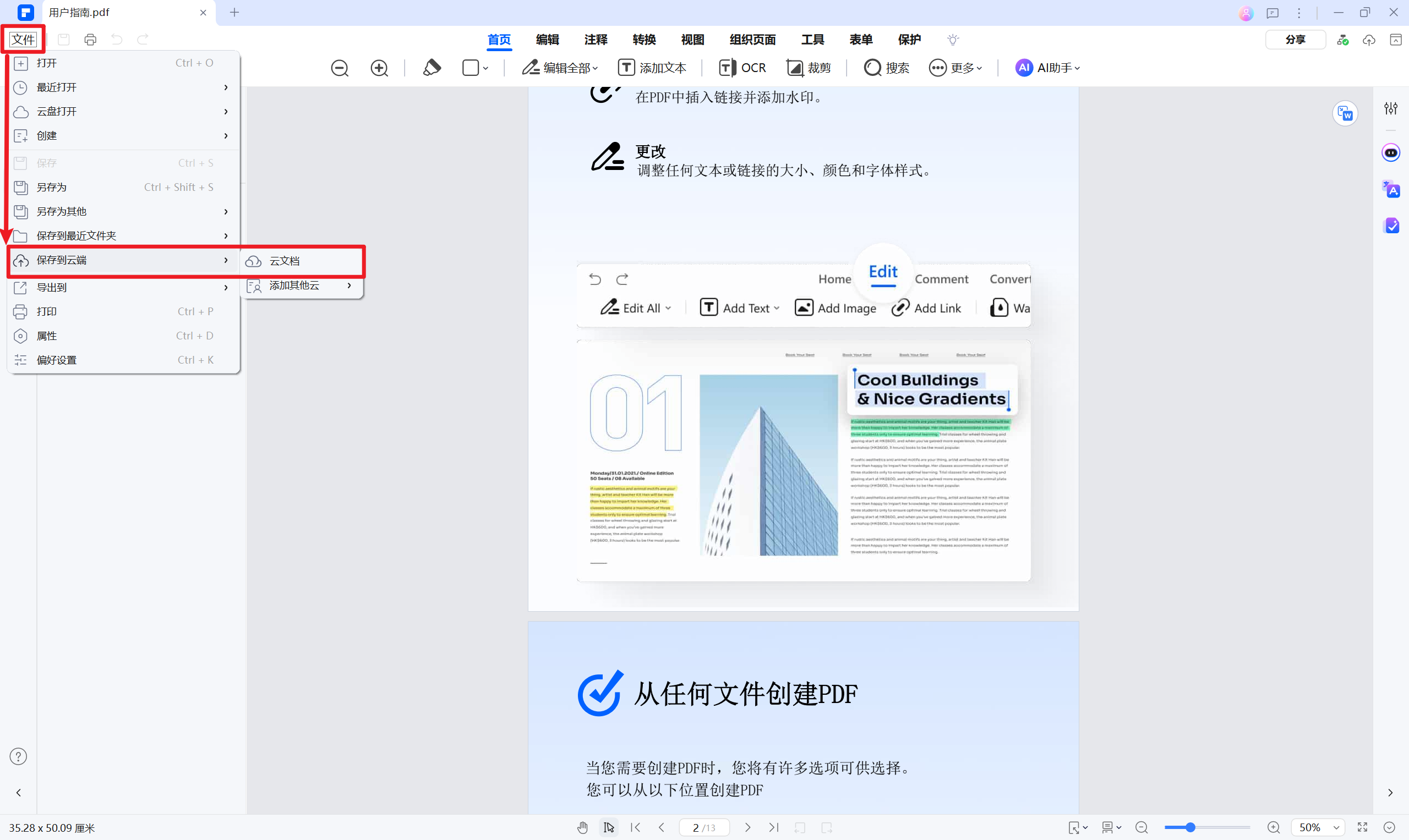
Adobe Acrobat Pro DC是PDF领域的专业解决方案,尽管主要面向PDF编辑,通常也具备将OFD转为PDF的能力。其转换精度较高,能完整保留原文中的文字、表格及图像元素,适合企业或对数据安全有严格要求的场合。
步骤一:运行Adobe Acrobat Pro DC,通过“文件”菜单打开OFD文档。
步骤二:点击“文件”选项,选择“打印”功能。
步骤三:在打印机列表中,选取“Adobe PDF”作为虚拟打印设备。
步骤四:设定文件名与存储地址,点击“保存”完成转换。
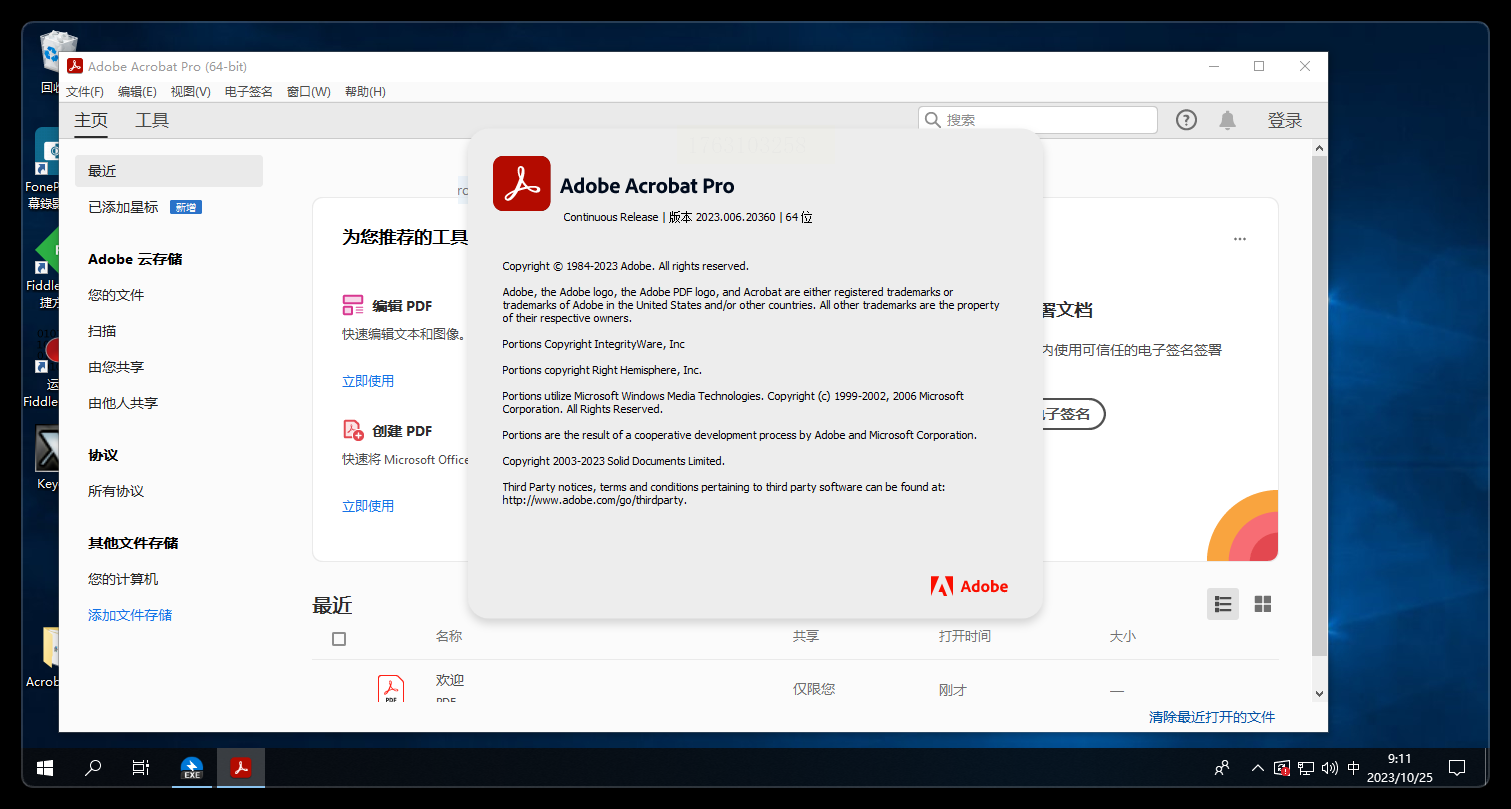
掌握多种OFD转PDF的方法,能让我们在办公和学习中更加得心应手。从便捷的WPS Office,到功能专业的《汇帮OFD转换器》,再到全面的万兴PDF与Adobe Acrobat Pro DC,每种工具都有其适用场景。希望通过上述介绍,您能根据自身需要,选择最合适的转换方式,有效提升文档处理效率。如果在实际操作中遇到问题,不妨多尝试几种工具,或查阅官方指南与用户反馈,相信您一定能顺利完成格式转换,让文档管理变得更轻松、更高效。
如果想要深入了解我们的产品,请到 汇帮科技官网 中了解更多产品信息!
没有找到您需要的答案?
不着急,我们有专业的在线客服为您解答!

请扫描客服二维码